Бесконтактный платёжный сервис SberPay, который Сбербанк отключил минувшей весной, наконец вернулся в Россию. Несмотря на то что нам так никто толком и не объяснил, что послужило истинной причиной блокировки платежей по NFC, на восстановление работоспособности сервиса у банка ушло более полугода. Всё это время Сбер предлагал разве что онлайн-оплату, а также платежи по QR-коду по принципу СБП. Однако теперь все клиенты банка могут снова начать платить смартфонами с помощью SberPay, используя для этого модуль ближнего поля. Осталось только разобраться, как его настроить.

SberPay снова заработал в России через NFC
Содержание
- 1 SberPay — скачать на Андроид
- 2 Как настроить SberPay на Андроиде
- 3 Не работает СберПэй. Что делать
- 4 Как пользоваться SberPay
- 5 Оплата по QR-коду — с кэшбеком
SberPay — скачать на Андроид
Если вы уже не помните, то SberPay — это такой же сервис для оплаты покупок смартфонов, как Mir Pay. Они оба эмулируют банковские карты и передают терминалу платёжную информацию в зашифрованном виде через NFC. Единственное отличие между ними заключается в том, что Mir Pay поддерживает карты почти всех российских банков, а SberPay — только Сбербанка.
⚡️ПОДПИСЫВАЙСЯ НА ТЕЛЕГРАМ-КАНАЛ СУНДУК АЛИБАБЫ И ПОКУПАЙ ТОЛЬКО ЛУЧШИЕ ТОВАРЫ С АЛИЭКСПРЕСС
Поддержка SberPay на Android вернулась в последней версии приложения Сбербанк Онлайн за номером 14.5. В Google Play банковский клиент отсутствует ещё с весны, поэтому скачать его оттуда нельзя. Но есть и альтернативные источники — например, официальный сайт Сбербанка, а также каталоги RuMarket и AppGallery, где приложение доступно без каких-либо ограничений.
Как настроить SberPay на Андроиде
- Скачайте обновлённое приложение Сбербанк Онлайн;
- Дождитесь завершения установки и запустите его;

Сначала нужно установить последнее обновление Сбербанк Онлайн
- Зайдите в раздел «Все карты» и нажмите «SberPay — оплата телефоном»;

Добавьте платёжную карту к SberPay
- Нажмите «Подключить карту» и выберите карту, с которой будут списываться деньги;
- Затем установите SberPay платёжным средством по умолчанию, нажав на кнопку «Установить».
Не работает СберПэй. Что делать
Важно: после обновления в Сбербанк Онлайн может не появиться кнопка «SberPay — оплата телефоном». А без неё настроить платёжный сервис не получится, потому что не будет возможности привязать карту и установить SberPay платёжным средством по умолчанию. У меня так и было, хотя версия была установлена самая последняя. Оказалось, что достаточно выгрузить приложение из памяти, а потом запустить заново и всё заработает как нужно.

Не забудьте назначить СберПэй платёжным средством по умолчанию
Впрочем, может быть и так, что кнопка привязки карты появится, а карты, которую можно привязать к SberPay, — нет. В этом случае рекомендую убедиться, что «пластик» выпущен платёжной системой Мир, а не какой-то другой. Потому что карты MasterCard и Visa, даже если их выпустил сам Сбербанк, в России больше не токенизируются и с сервисами бесконтактной оплаты, соответственно, не работают. Поэтому вам придётся выпустить карту Мир.
Теперь вы сможете расплачиваться за покупки при помощи SberPay, просто поднеся разблокированный смартфон к терминалу на кассе магазина. Он сам активирует сервис и передаст информацию о платеже. Если сумма покупки составит менее 1000 рублей, подтверждать транзакцию дополнительно не придётся, а, если выше — потребуется верифицировать платёж паролем или биометрией.
Как пользоваться SberPay

Платить через SberPay так же легко, как через Mir Pay
В новой версии разработчики Сбера добавили возможность вынести ярлык SberPay на рабочий стол смартфона. Он пригодится в двух случаях:
- Первый — если по умолчанию у вас установлен другой сервис бесконтактной оплаты, то, запустив приложение SberPay, вы сможете расплатиться за покупку с его помощью, не меняя настроек по умолчанию.
- Второй — в приложении SberPay вы сможете выбрать банковскую карту, которой хотите оплатить покупку непосредственно перед оплатой. Раньше для этого приходилось заходить в Сбербанк Онлайн и привязывать другую карту.
⚡️ПОДПИШИСЬ НА НАШ ТЕЛЕГРАМ-ЧАТ. ТАМ ТЕБЕ ОТВЕТЯТ НА ЛЮБЫЕ ВОПРОСЫ ОБ АНДРОИД И НЕ ТОЛЬКО
Несмотря на то что SberPay, в отличие от того же Mir Pay, позволяет привязать только карту Сбербанка, с функциональной точки зрения более удобен. Сервис работает сразу в трёх режимах:
- Онлайн-оплата (там где есть кнопка SberPay);
- Оплата по NFC смартфоном;
- Оплата по QR-коду почти на любых терминалах.
Оплата по QR-коду — с кэшбеком

SberPay позволяет платить ещё и по QR с кэшбеком
Особенно интересна последняя функция. Сама по себе оплата по QR-коду появилась у Сбера уже давно. Однако лишь недавно банк начал внедрять возможность платить таким образом на самых обычных терминалах. Если терминал обслуживает Сбербанк или другой банк-партнёр, на его экране будет появляться QR-код, который можно отсканировать смартфоном и таким образом оплатить покупку, например, с Айфона.
⚡️ПОДПИСЫВАЙСЯ НА НАШ КАНАЛ В ДЗЕНЕ И ЧИТАЙ ЛУЧШИЕ СТАТЬИ НАШИХ АВТОРОВ БЕСПЛАТНО
При оплате через SberPay — даже если вы платите по QR-коду — вам всё равно будет начислен кэшбек. Это очень важный аспект, потому что за платежи по QR через СБП или СБПэй никакого возврата не предусмотрено, потому что платежи проходят по принципу перевода между счетами. Да, кэшбек за оплату SberPay начисляется не реальными рублями, а бонусами «Спасибо», но это лучше, чем ничего. Тем более, что расплатиться ими можно во многих магазинах.
Хотя Google Pay и Apple Pay давно перестали работать, для владельцев смартфонов с NFC остался еще один альтернативный вариант от отечественных разработчиков — SberPay. Настроить его не сложнее, чем более привычные системы.
Сервис бесконтактной оплаты SberPay входит в инструменты, доступные в приложении СберБанк Онлайн. Это приложение начало свое существование в 2008 году и с тех пор постоянно развивается совершенствуется. Так, в 2020 появилась возможность бесконтактной оплаты, как раз благодаря функции СберПэй.
По своей сути, SberPay — это прямой конкурент аналогичных сервисов для бесконтактной оплаты, которые представлены в смартфонах компаниями Google и Apple. Сервис позволяет совершать покупки без использования физических банковских карт в любых торговых точках, оснащенных терминалами, а также делать покупки в сети интернет.
Стоит помнить, что устройство должно работать на основе операционной системы Андроид версии 7 и выше, иначе приложение установить не удастся. Смартфоны, работающие при помощи других операционных систем, например, iOS, для установки приложения не подходят.
Кроме того, в смартфоне должна быть доступна технология NFC, то есть устройство должно иметь специальный модуль, позволяющий передавать сигналы на короткие расстояния. Именно этот модуль обеспечивает возможность бесконтактной оплаты.
Для активации сервиса прежде всего необходимо установить приложение СберБанкОнлайн на устройство, которое будет использоваться для операций. Это можно сделать в сервисе Google Play. Перед установкой важно убедиться, что устанавливается последняя версия приложения.
После установки приложения, необходимо авторизоваться при помощи номера банковской карты. Если карты нет — придется ее оформить, так как это необходимое условие.
После авторизации, в главном меню необходимо выбрать раздел «Кошелек». В этом разделе можно выбрать из тех карт, которые доступны и могут быть использованы для сервиса Сберпэй.

Выбираем карту. Которую будем использовать. В данное время к использованию допускаются только карты платежной системы «Мир». Переходим в Настройки.

В этом разделе можно изменить лимиты на трату с карты, настроить оплату «Одним взглядом», узнать доступные тарифы, которые установлены банком и так далее. Нас интересует функция «Подключить SberPay». Выбираем ее.

В следующем окне выбираем функцию «Подключить».

После этого появится уведомление, что сервис успешно подключен.
Как создать ярлык СберПэй на экране телефона
При необходимости, можно вывести ярлык сервиса на экран телефона. Для этого выбираем соответствующий раздел в окне.

Для корректной работы сервиса, необходимо настроить блокировку экрана. Если она не настроена, необходимо в настройках выбрать соответствующий пункт меню и активировать его.
Дополнительные настройки
Для максимального удобства использования, рекомендуется сделать СберПэй приложением по умолчанию. Для этого необходимо перейти в «Настройки устройства» и выбрать пункт меню «Подключения».

В первую очередь, требуется активировать модуль NFC, если это не было сделано ранее. В этом же разделе необходимо перейти в раздел «Бесконтактные платежи».

Устанавливаем сервис СберПэй «По умолчанию».

СберПэй — как пользоваться
Важной особенностью бесконтактной оплаты при помощи сервисе Сберпэй — двойное поднесения устройства к платежному терминалу. В Google Pay можно оплачивать даже, не разблокировав экран, при этом платеж не может превышать определенную сумму.
При использовании SberPay такая возможность заблокирована. Это сделано для того, чтобы не допустить мошенническое списание средств, которое могут осуществить злоумышленники, просто поднеся терминал к смартфону, даже если он заблокирован и лежит в сумочке или кармане одежды.
Существует два способа как платить Сберпэй:
- Открыть приложение и поднести устройство к терминалу. После этого, на экране появится информация о платеже. Далее потребуется разблокировать смартфон тем способом, который установлен по умолчанию, будь то пароль или отпечаток пальца. После этого, необходимо второй раз поднести устройство к терминалу.
- Открыть приложение СберБанкОнлайн и заранее выбрать раздел «Оплата SberPay». Разблокировать устройство и поднести его к платежному терминалу.
Такие способы оплаты могут показаться не удобными, однако, дают надежную защиту от несанкционированного списания средств и предотвращают действия мошенников.
Ответы на частые вопросы по СберПэй
При установке и использовании сервиса, могут возникнуть вопросы. Рассмотрим наиболее частые из них.
Какие карты можно привязать к сервису SberPay
В данное время, к сервису можно подвязать только карты, выпущенные Сбером и работающих в платежной системе «Мир». Других возможностей нет, но функционал достаточен для удовлетворения всех потребностей пользователей-владельцев карт данной российской системы.
СберПэй пишет нет доступных карт
Необходимо оформить и подключить карты, которые допускаются в данное время. Поддерживаются карты, которые подключены к платежной системе «Мир».
Почему не работает СберПэй
Существует несколько причин, почему не удается активировать сервис либо не удается совершить покупку. Рассмотрим основные:
• Модификации устройства
Наиболее распространенной проблемой, при которой приложение СберБанкОнлайн не запускается на устройстве — различные модификации, которые установлены на смартфон. Это может быть пиратская прошивка смартфона, взломанное при помощи сторонних приложений устройство и так далее. Следует помнить, что прошивка смартфона должна быть «чистой».
• Перегруженная система
Еще одной причиной, почему не удается активировать сервис СберПэй — перегруженная система. В таком случае, на экране появится уведомление такого типа:

В таком случае необходимо выждать несколько минут и пробовать активировать сервис повторно. Если проблема не решается таким способом, то необходимо удалить приложение и повторно его установить.
• Медленный интернет
Могут возникнуть проблемы именно со связью, необходимо подождать или подключиться к более скоростному интернету
• Устаревшая версия программы
Также важно устанавливать последнюю версию приложения с официальных ресурсов. Это необходимо для корректной работы сервиса.
• Проблемы с интернетом или серверами Сбера
Оплата может не проходить ввиду того, что отсутствует подключение к сети Интернет либо скорость соединения недостаточна для проведения транзакции.
Кроме того, может произойти сбой в самом сервисе. Для проверки работоспособности можно осуществить бесплатный звонок на линию поддержки по номеру 900, либо самостоятельно перейти на сайт и посмотреть отчет об ошибках онлайн.
• Проблема с модулем NFC
Если модуль бесконтактного платежа поврежден, либо его программное обеспечение повреждено, то оплата при помощи сервиса невозможна.
Для решения проблемы необходимо обратиться в сервисный центр, который обслуживает данный тип смартфонов.
• Банковская карта просрочена либо недостаточно средств
Часто пользователи забывают проверить баланс карты перед покупкой и это приводит к тому, что платеж отклоняется. Кроме того, следует заранее перевыпускать карты, срок которых подходит к концу.
Можно ли оплатить покупки в интернет-магазинах при помощи сервиса СберПэй
Сервис не только дает возможность оплаты онлайн-покупок, но и делает их проще и безопаснее.
• Не нужно вводить данные карты. При оплате просто выбирается пункт «Оплата SberPay»;
• Оплата происходит без передачи данных карты «сторонним сервисам», нет риска, что эта информация попадет к мошенникам;
• При оплате необходимо разблокировать устройство повторно, что предотвращает платежи, которые не санкционировал владелец карты.
Рекомендуется использовать сервис СберПэй для оплаты покупок в интернете. Это позволит защитить средства от попыток их кражи.
Можно ли принимать оплату при помощи сервиса СберПэй
Для владельцев бизнеса существует возможность подключения функции приема оплат через сервис. Это позволяет упростить процесс оплаты и сделать его безопасным как для плательщика, так и для конечного бенефициара.
Для подключения необходимо активировать интернет-эквайринг от Сбера. Затем активировать сервис приема оплат. На странице товара появится кнопка «Оплата SberPay».
Системы Сбера постоянно совершенствуются и развиваются. Это целая экосистема, которой могут пользоваться все клиента банка. Мобильные приложения ведущего российского банка просты и удобны, а сервис СберПэй стал следующей ступенькой, поднимающей пользователей на новый уровень комфорта.
Еще один тренд последнего времени — VPN-сервисы. Почитайте, какие бесплатные варианты мы нашли среди множества.
Содержание
- Работа SberPay с 10 марта 2022 года
- Как пользоваться SberPay в магазинах
- Что нужно для использования SberPay
- Как переключить смартфон с Google Pay на SberPay
- Как установить SberPay?
- Как привязать карту к SberPay
- Можно ли подключить Сбер Пей на Айфоне
- Причины, почему не работает SberPay
- Включите NFC
- Не удалось подключить SberPay
- Несоответствие карты
- SberPay пишет «Попробуйте через 5 минут или позже» — что делать
- Установите Сбер Пей как основное приложение
- Что такое SberPay?
- Как оплачивать покупки с помощью SberPay в магазинах
- Автоматический запуск SberPay
- Ручной запуск SberPay
Работа SberPay с 10 марта 2022 года
Предстоящий выход с российского рынка платежных систем Visa и Mastercard 10 марта вызывает много вопросов. Один из них — как теперь будут работать карты в приложении SberPay. В пресс-службе Сбербанка все расставили точки.
«Ограничения с 10 марта коснутся сервисов ApplePay, GooglePay, SamsungPay, Garmin Pay и SberPay (Android NFC) для Visa и Mastercard. Ограничения не коснутся сервисов Sber, PayQR, SberPay (онлайн) и сервисов SBP. Все электронные кошельки на картах «Мир» продолжат работу», — говорится в сообщении банка в Telegram-канале.

Уточняется, что оплатить картами Visa, Mastercard или Мир через SberPay в Интернете можно, нажав кнопку быстрого платежа SberPay в СберБанк Онлайн. Клиент будет перенаправлен в мобильное приложение, где сможет совершить платеж.
В терминалах Сбербанка можно расплачиваться картами российских банков, просто вставив карту или прикрепив ее бесконтактно.
В воскресенье, 6 марта, международные платежные системы Visa и Mastercard объявили о приостановке работы в России. По словам компаний, карты Visa и Mastercard, выпущенные в России, не будут работать за пределами страны, а выпущенные за границей перестанут действовать в РФ. Операции возобновятся «когда это будет уместно», если в стране нет юридических ограничений.
После этого заявления в ЦБ уточнили, что карты Visa и Mastercard, выпущенные российскими банками, продолжат работу в стране до истечения срока действия. Операции с этими картами будут обрабатываться Национальной системой платежных карт (НСПК); принятые санкции не влияют на его работу.
Как пользоваться SberPay в магазинах
В розничных магазинах вы также можете воспользоваться этой услугой. Для этого просто скажите кассиру, что хотите оплатить товар картой, принесите смартфон, пройдите идентификацию и верните смартфон для подтверждения снятия. Все это займет несколько секунд.
Как пройти идентификацию? В зависимости от вашего устройства вам нужно будет приложить палец к сканеру, который считывает отпечаток пальца, или просто ввести код, чтобы разблокировать экран. Все это вы можете настроить в разделе «Настройки» вашего телефона.
Мы собрали здесь оригинальные отзывы на эту тему, отзывы реальных людей, много комментариев, которые стоит прочитать.
Важно, что в некоторых устройствах недостаточно приблизить смартфон к считывающему терминалу. Иногда вам нужно сначала запустить приложение в разделе «Платежи», что потребует от вас выхода в интернет. Заранее уточните этот момент у сотрудника банка.
Что нужно для использования SberPay
К сожалению, не все пользователи могут использовать эту технологию от Сбербанка. Для корректной оплаты товаров на кассе с помощью SberPay необходимо выполнить ряд условий.
Итак, пользователь должен иметь:
- Смартфон с технологией NFC (бесконтактная оплата).
- Откройте счет в Сбербанке (карта Сбербанк Visa, Mastercard или Мир).
- Установил приложение «Сбера» на смартфон.
- Достаточное количество денег на счету для покупки любого товара.
Не все смартфоны Xiaomi, Redmi и ROSO поддерживают технологию бесконтактных платежей. Вы можете проверить это на оригинальной упаковке телефона; там всегда пишут. Либо зайти в «Настройки» и в разделе «Другие подключения» должна быть кнопка «NFC».
Для совершения бесконтактных платежей за товары на кассе противоположная сторона «NFC» в настройках должна быть «Включена».
Технология бесконтактных платежей может быть активирована постоянно или непосредственно на кассе. Главное, что она была. В противном случае вы не сможете пользоваться SberPay или другими аналогами.
Вы можете бесплатно установить приложение СберБанка, скачав его из Play Market (или через замену этого сервиса) для своего Xiaomi, Redmi или POCO.
Как переключить смартфон с Google Pay на SberPay
Совсем недавно Samsung Pay и Google Pay перестали работать с картами подсанкционных банков. В список вошли ВТБ, Открытие, Совкомбанк (Халва), Новикомбанк и Промсвязьбанк. SberPay стал особенно актуален, поэтому предлагаю вам простой способ перехода с одной платежной системы на другую:
- Откройте приложение Сбербанка на своем смартфоне.
- Введите SberPay в верхней строке поиска.
- Нажмите Подключить SberPay.
- Нажмите «Добавить карту» и выберите одну из ваших карт.
- После этого появится уведомление Замените стандартное платежное приложение, ок.
Вот так можно перейти с Google Pay на SberPay.
Чтобы убедиться, что вы используете SberPay в качестве приложения по умолчанию, следуйте инструкции:
- Зайдите в настройки смартфона.
- Введите NFC в строке поиска.
- Далее выбираем «Бесконтактные способы оплаты» (Payment Methods).
- Проверьте, установлен ли SberPay в качестве способа оплаты по умолчанию.
- При необходимости повторите описанную выше процедуру.
Проверить, установлен ли SberPay в качестве платежного сервиса по умолчанию, можно здесь.
В современных реалиях SberPay — отличная альтернатива Google Pay. Реализация Сбера отличная, так что думаю многим этот способ понравится. Да, сервисы Google являются крупнейшей платформой для бесконтактной оплаты, и Google Pay в настоящее время работает с некоторыми перебоями, но это не означает, что бесконтактная оплата нам больше недоступна. И у Google Pay, и у Samsung Pay есть аналоги, не забывайте.
Как установить SberPay?
Платежная система SberPay интегрирована в мобильное приложение Сбербанк Онлайн; дополнительная установка не требуется. Если у вас нет этого приложения, вы можете прочитать руководство по его установке и подключению здесь.
Также стоит отметить, что платежные системы работают только с защищенными смартфонами. Так что если у вас нет разблокировки телефона паролем, графическим ключом, отпечатком пальца или сканированием лица, установите его. Лично я предпочитаю отпечаток пальца + пароль в качестве альтернативы.
Подключение SberPay в приложении Сбербанк Онлайн»:
- Авторизуйтесь в приложении Сбербанк Онлайн».
- Выберите одну из своих карт (с 10 марта 2022 года в связи с санкциями принимаются только карты МИР) и в открывшемся окне в блоке «Оплатить смартфоном» нажмите «Подключить SberPay».
- Ознакомьтесь с преимуществами SberPay и нажмите кнопку «Подключить». Приложение проверит карту, подключит ее к платежной системе и предложит установить SberPay в качестве системы бесконтактных платежей по умолчанию. Выберите вариант «Да». С номера 900 вы получите SMS-уведомление о том, что ваша карта привязана к SberPay.
- Приложение попросит вас включить NFC. Это важно, так как при отключенном NFC оплата смартфоном на кассе не пройдет. Нажмите «Настройки», найдите NFC и включите эту функцию.
- Вернитесь в приложение Сбербанк Онлайн и нажмите кнопку «Вернуться на главную».
Дополнительная информация:
- Авторизуйтесь в приложении Сбербанк Онлайн».
- Выберите одну из ваших карт и в открывшемся окне перейдите в «Настройки».
- Выберите SberPay, бесконтактный платеж от Сбербанка.
- Для повышения уровня безопасности используется виртуальный номер. Вот последние 4 цифры на случай, если вас попросят их указать при оформлении заказа.
- Чтобы прочитать инструкцию по оплате покупки с помощью смартфона, нажмите на иконку с буквой «i» в правом верхнем углу.

Как привязать карту к SberPay
- Перейти в приложение Сбербанк Онлайн»;
- Найдите в списке карту Visa и нажмите на нее;
Подключить SberPay можно прямо в приложении Сбербанк Онлайн
- В открывшемся окне выберите «Добавить в SberPay»;
- Подтвердите добавление карты SMS-кодом.
Huawei вернет возможность оплаты телефоном
Однако недостаточно подтвердить регистрацию в сервисе. Для того, чтобы им воспользоваться, необходимо выбрать SberPay в качестве основной системы бесконтактных платежей. На разных смартфонах это делается по-разному, но поскольку все прошивки на базе Android устроены схожим образом, думаю, у вас не возникнет проблем с поиском нужного параметра. Но на всякий случай предупреждаю: если вы не можете найти пункт меню, позволяющий сменить платежный сервис, воспользуйтесь строкой поиска в приложении «Настройки».
Можно ли подключить Сбер Пей на Айфоне
Один из самых частых вопросов среди владельцев iOS-телефонов — как подключить Sber Pay на iPhone. На начало 2021 года такой возможности не планируется. Единственное, что можно сделать, это использовать технологию на мобильных устройствах с операционной системой 7.0 и выше. Для подключения услуги необходимо приложение Сбербанк Онлайн, которое можно скачать и установить на свой телефон.

Причины, почему не работает SberPay
Для начала разберемся, почему не подключается Сбер Пей в приложении на Хонор или других устройствах. Могут быть и другие проблемы, связанные с производительностью приложения. Они могут быть вызваны следующими причинами:
- Сбои со стороны сервиса Сбербанк Онлайн, из-за которых не работает сама платформа.
- NFC отключен или физическое повреждение модуля.
- Отсутствие привязанной карты или истечение срока ее действия.
- На карточном счете, с которого производится оплата, нет денег.
- Ошибки оплаты.
- Нет интернета и т
Это основные причины, по которым Сбер Пей выдает ошибку, не работает и отказывается проводить платеж. Вне зависимости от ситуации проблему можно решить самостоятельно и без обращения к специалистам. Далее мы рассмотрим, какие шаги могут помочь решить проблему.

Включите NFC
Распространенная причина, по которой не работает Сбербанк Пей, — отключенный модуль NFC. В такой ситуации проверьте, включена ли она, а затем повторите попытку оплаты. Воспользуйтесь одним из следующих маршрутов:
- Например, на Honor дважды опустите верхнюю шторку, чтобы получить доступ к меню, и найдите значок NFC. Активируйте его.

- Зайдите в «Настройки» и перейдите в «Другие подключения».

- Нажмите на пункт «NFC» и сдвиньте переключатель вправо.

Не удалось подключить SberPay
Если на экране появляется такая надпись с предложением попробовать зарегистрироваться через 5 минут или позже, это очень распространенная ошибка. А ваше решение довольно простое: вам действительно нужно попробовать зарегистрироваться позже, возможно, система сейчас перегружена и просто не может обработать ваш запрос.
Если с пятой и шестой попытки регистрация не удалась, то проблема решается более радикальным способом – нужно удалить приложение, перезагрузить телефон и заново скачать программу Сбербанк. Как правило, после этого проблем с привязкой карт не возникает.
Несоответствие карты
Один из шагов, что делать, если Сбер Пей не работает — попробовать привязать другую банковскую карту. Сбои могут возникнуть из-за попытки подключить «пластик» платежной системы «Мир». На момент написания обзора не поддерживается системой.
SberPay пишет «Попробуйте через 5 минут или позже» — что делать
При попытке добавить карту может появиться сообщение об ошибке с просьбой повторить попытку позже. Как оказалось, это распространенная проблема с довольно простым решением — нужно попробовать еще несколько раз. Моя карта добавилась сама после шести неудачных попыток. Если этот способ вам не помог, вам необходимо переустановить приложение и перезагрузить смартфон, а затем повторить попытку.
Установите Сбер Пей как основное приложение
Одна из самых частых жалоб, встречающихся в интернете, это то, что я не могу подключить Сбер Пей, не работает услуга. В такой ситуации сделайте следующее:
- Перейдите от первого к третьему шагу инструкции выше.
- Войдите в раздел «Приложение по умолчанию».
- Выберите СберПей.

После этого проверьте, работает программа или нет. Если причина в этом, оплата должна быть произведена в обычном порядке.
Что такое SberPay?
SberPay — платежная система для покупок в Интернете и для оплаты смартфоном вместо банковской карты. Популярными аналогами являются Google Pay, Apple Pay и Samsung Pay.

При покупке в интернет-магазинах или сервисах вы можете выбрать SberPay, войти в приложение Сбербанк Онлайн и нажать «Оплатить». Больше не нужно вводить номер карты и код подтверждения из СМС сообщения.
Также платежная система SberPay позволяет оплачивать покупки в магазинах смартфоном вместо банковской карты, но для этого устройство должно быть оснащено NFC-чипом.
Также SberPay позволяет снимать деньги в банкоматах без использования банковской карты. Для этого вам также понадобится NFC-чип в вашем смартфоне. Вы можете узнать больше о NFC в отдельной статье.
Как оплачивать покупки с помощью SberPay в магазинах
Автоматический запуск SberPay
- Для запуска SberPay необходимо поднести смартфон с функцией NFC к платежному терминалу.
- Затем подтвердите операцию отпечатком пальца или кодом разблокировки экрана.
- Убедитесь, что сумма платежа соответствует указанной на платежном терминале. Вы также можете проверить баланс своей карты прямо на экране.
- Для подтверждения платежа еще раз поднесите смартфон к терминалу.
Ручной запуск SberPay
- Зайдите в главное меню вашего смартфона и нажмите и удерживайте значок приложения Сбербанк Онлайн.
- В появившемся окне выберите кнопку «SberPay» и перетащите ее на главный экран. После этого иконка SberPay будет доступна в меню вашего телефона.
- Перед оплатой нажмите на иконку SberPay, а затем подтвердите операцию отпечатком пальца или вводом кода разблокировки экрана.
- Поднесите свой смартфон с функцией NFC к терминалу и совершите платеж одним касанием.
Источники
- https://kreditorpro.ru/funkcija-sberpay-ne-podkljuchena-chto-delat/
- https://migadget.ru/faq/sberpay-na-xiaomi-redmi-poco-instrukcija-po-nastrojke-i-ispolzovaniju.html
- https://AndroidInsider.ru/polezno-znat/kak-nastroit-sberpay-na-android-i-kak-platit.html
- https://technologicus.ru/sberpay-oplata-telefonom-ot-sberbanka-kak-ustanovit-kak-polzovatsya.html
- https://besprovodnik.ru/sber-pay-na-iphone/
- https://besprovodnik.ru/pochemu-ne-rabotaet-sber-pay/
- https://trashbox.ru/link/how-to-use-sberpay
- [https://sberpraim.ru/sberpay/]
Дата: 17Июл 2020
Просмотров: 75550
9 июля 2020 года Сбербанк запустил свою платёжную систему, которая позволяет оплачивать покупки телефоном с NFC вместо карты. Как установить и как пользоваться SberPay, и что это вообще такое?
Что такое SberPay?
SberPay – это платёжная система для онлайн-покупок и для оплаты смартфоном вместо банковской карты. Популярные аналоги – Google Pay, Apple Pay и Samsung Pay.

При покупке в онлайн-магазинах или сервисах Вы сможете выбрать SberPay, войти в приложение «Сбербанк Онлайн» и нажать «Оплатить». Больше не нужно будет вводить номер карты и код подтверждения из смс-сообщения.
Также платёжная система SberPay позволяет оплачивать покупки в магазинах смартфоном вместо банковской карты, но для этого гаджет должен быть оснащён чипом NFC.
Помимо этого, SberPay позволяет снимать деньги с банкоматов без использования банковской карты. Для это также понадобится чип NFC в смартфоне. Подробнее об NFC Вы можете узнать в отдельной статье.
Как установить SberPay?
Платёжная система SberPay встроена в мобильное приложение «Сбербанк Онлайн» — дополнительно ничего устанавливать не нужно. Если же у Вас нет этого приложения, то можете ознакомиться с гайдом по его установке и подключению – здесь.
Также стоит отметить, что платёжные системы работают только с защищёнными смартфонами. Так что, если у Вас нет разблокировки телефона по паролю, графическому ключу, отпечатку пальца или скану лица – установите. Лично я предпочитаю отпечаток пальца + пароль в виде запасного способа.
Подключение SberPay в приложении «Сбербанк Онлайн»:
- Зайдите в приложение «Сбербанк Онлайн».
- Выберите одну из Ваших карт (с 10 марта 2022 из-за санкций принимаются только карты МИР) и в открывшемся окне в блоке «Платите смартфоном» нажмите на «Подключить SberPay».
- Ознакомьтесь с преимуществами SberPay и нажмите на кнопку «Подключить». Приложение проверит карту, подключит её к платёжной системе и предложит поставить SberPay системой бесконтактных платежей по умолчанию. Выберите вариант «Да». С номера 900 придёт смс-уведомление о том, что Ваша карта привязана к SberPay.
- Приложение предложит Вам включить NFC. Это важно, так как с выключенным NFC оплата смартфоном на кассе не пройдёт. Нажмите «В настройки», найдите NFC и включите эту функцию.
- Вернитесь назад в приложение «Сбербанк Онлайн» и нажмите на кнопку «Вернуться на главный».
Дополнительная информация:
- Зайдите в приложение «Сбербанк Онлайн».
- Выберите одну из Ваших карт и в открывшемся окне перейдите в «Настройки».
- Выберите SberPay, бесконтактную оплату от Сбербанка.
- Для повышения уровня безопасности используется виртуальный номер. Здесь указаны последние 4 цифры на тот случай, если у Вас их спросят при оплате.
- Чтобы ознакомиться с инструкцией по оплате покупки смартфоном, нажмите на значок с буквой «i» в правом верхнем углу.

Как пользоваться SberPay? Как оплатить покупку на кассе?
Есть два варианта – с минимальным количеством действий в приложении и двумя прикладываниями смартфона к терминалу оплаты или с активацией SberPay в приложении и одним прикладыванием смартфона к терминалу.
Вариант 1:
- Откройте приложение «Сбербанк Онлайн».
- Поднесите смартфон к терминалу.
- Разблокируйте устройство.
- Поднесите смартфон к терминалу ещё раз для совершения оплаты.
Вариант 2:
- Откройте приложение «Сбербанк Онлайн».
- Перейдите в «Платежи».
- Выберите «Оплата SberPay».
- Разблокируйте устройство.
- Поднесите смартфон к терминалу для совершения оплаты.

Мне первый вариант показался менее удобным, так как лучше заранее всё настроить и приложить смартфон для оплаты всего один раз. С другой стороны, при первом варианте после первого прикладывания смартфона на экране отобразится сумма, которая будет списана со счёта после второго прикладывания.
Кстати, если Вы надумаете отключить разблокировку телефона по паролю, то SberPay автоматически отключится, так как это обязательное требование безопасности. После этого активировать платёжную систему и добавлять карты придётся заново.
Также Вы можете ознакомиться с более свежим обзором настройки сервиса SberPay (с добавлением карт МИР): здесь. Возможно, там будут интересующие Вас детали, так как со временем приложение претерпело изменения.
Личное мнение
Я бы выделил следующие плюсы и минусы платёжной системы SberPay.
Плюсы:
- Подключение банковских карт МИР от Сбербанка. Возможность добавлена в июне 2021 года.
- Безопасность. Кому-то понравится то, что на NFC записывается виртуальный номер карты, а не настоящий, а кому-то – то, что для оплаты обязательно нужно войти в приложение и разблокировать SberPay. Например, в Google Pay для оплаты покупки до 1000 рублей нужно просто приложить смартфон к терминалу, при этом смартфон может оставаться заблокированным.
Минусы:
- SberPay работает только с картами Сбербанка. Но на официальном сайте написано, цитирую, «Пока SberPay работает только с картами Сбербанка». Что может намекать на то, что в скором времени он может заработать и с картами других банков. Из-за неопределённости – минус.
- Долго и неудобно. Этот минус проистекает из второго плюса. Из-за нескольких разблокировок (вход в приложение, активация SberPay) нужно либо заранее подготавливать устройство, либо немного потупить в телефоне у терминала оплаты.
В целом же, я считаю, что дополнительный вариант при выборе платёжной системы для бесконтактной оплаты не повредит. Тем более, что есть такие люди, которые доверяют только Сбербанку, поэтому не добавляют данные своих карт, например, в Google Pay.
Обновление. Также рекомендую ознакомиться и с другой платёжной системой — МИР ПЭЙ.
Возможно, это будет интересно
Похожие записи
- «Сбербанк Онлайн» перестанет работать с 16 января. У некоторых пользователей
- Вход в Сбербанк Онлайн с телефона. Регистрация в приложении
- Сбербанк «Деньги до зарплаты»: как подключить, какие условия?
После длительного бета-теста Сбербанк наконец запустил в России собственный платежный сервис SberPay. В первую очередь SberPay нацелен на владельцев новых смартфонов Huawei и HONOR, которые уже почти год продаются без предустановленных сервисов Google, а значит и без доступа к бесконтактной оплате через Google Pay. Об установке SberPay и возможных проблемах читайте далее.
Что поддерживается, а что — нет
Во-первых, на данный момент сервис работает только с картами Visa, но в ближайшем будущем Сбербанк обещает открыть доступ клиентам платежных систем MasterCard и МИР. Сроки, тем не менее, не уточняются. Если ваша единственная карта не подходит, можно зарегистрировать виртуальную карту Сбербанка и после добавить в SberPay уже ее. Во-вторых, устройство не должно быть модифицировано при помощи Root-прав — в противном случае, сервис выдаст ошибку: или на этапе регистрации, или при попытке совершить оплату.
Как воспользоваться SberPay?
Для того, чтобы зарегистрировать карту в SberPay, необходимо установить приложение «Сбербанк Онлайн» последней версии — 11.0.0. Проблема в том, что сейчас обновленная программа есть лишь в фирменном магазине Huawei App Gallery и на сторонних ресурсах. Google Play до сих пор распространяет устаревшую версию клиента банка. Если же вы установили «Сбербанк Онлайн» 11.0.0, достаточно написать в поиске SberPay и выбрать одну из предложенных карт Visa. После чего она будет зарегистрирована в системе.
SberPay пишет «Попробуйте через 5 минут или позже» — что делать
При попытке добавить карту может появиться сообщение с ошибкой и просьбой попробовать позже. Как оказалось, это распространенная проблема с довольно простым решением — нужно попробовать еще несколько раз. У меня карта добавилась только после шести тщетных попыток. Если же этот способ вам не помог, стоит переустановить приложение и перезагрузить смартфон, после чего попробовать снова.
Как платить через SberPay
Прежде, чем идти в магазин и платить через SberPay, стоит удостовериться, что приложение установлено «по умолчанию» в системных настройках смартфона. После этого можно смело подходить к кассе и, разблокировав смартфон удобным способом, подносить его к терминалу. SberPay должен открыться автоматически.
- Внешне — часы, а на деле колонка, ТВ-приставка и хаб умного дома. Обзор SberBox Time
Google Pay стал первой платежной системой для Android-устройств. Пользователь мог добавить туда свои банковские карты (в том числе и виртуальные) и расплачиваться ими в онлайн-магазинах и на любых терминалах, если устройство поддерживало NFC, например, в магазинах. Это очень удобная система, но она подходит не для всех. СберБанк специально для своих клиентов создал платежное приложение SberPay, о котором пойдет речь в рамках данной статьи. Достаточно его правильно настроить, чтобы заработала функция оплаты. Давайте разбираться, как пользоваться СберПэй на Андроид-смартфонах и планшетах.
Содержание
- Подробное руководство
- Активация службы
- Решение возможных проблем
- Нет пункта SberPay в настройках СберБанк Онлайн
- Ошибка при добавлении карты
- Не отображается иконка SberPay
- Запускается другое приложение для бесконтактной оплаты
- Подведение итогов
Подробное руководство
Данная функция доступна только из мобильного приложения СберБанк Онлайн, при этом устройство должно пройти проверку безопасности. То есть на нем должен отсутствовать root-доступ или же быть скрыт. В таком случае все будет работать без каких-либо проблем. Для начала мы разберемся с активацией Сбер Пэя, а потом поговорим о разных неприятностях, с которыми время от времени сталкиваются пользователи.
Активация службы
В первую очередь на Android-девайс нужно установить приложение СберБанк Онлайн. А если оно уже у вас есть, то переходите сразу же к следующему шагу.
Инструкция по установке:
- Запустите магазин «Play Маркет». Соответствующая иконка должна находится на рабочем столе Андроид или в меню всех приложений.

- В верхней части экрана вы увидите поисковую форму. Нажмите на нее для активации.
- Теперь наберите название приложения «СберБанк Онлайн».
- Выберите верхнюю подсказку в отобразившемся списке.
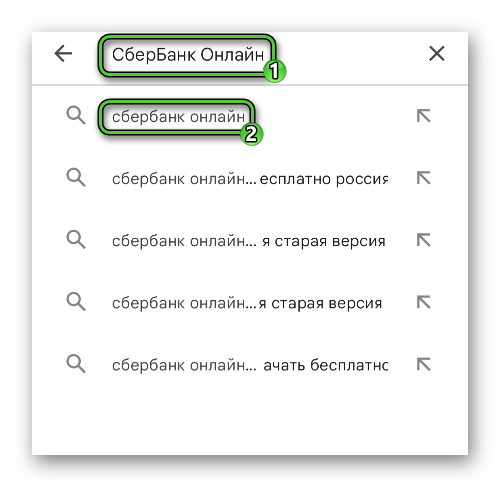
- Активируйте кнопку «Установить» и подождите, пока приложение не загрузится в систему.
- А затем откройте его непосредственно из магазина.
Следующий шаг – вход в систему и активация СберПэя. Для этого:
- Откройте СберБанк Онлайн на своем устройстве.
- Если вы уже авторизованы в своем аккаунте, то переходите сразу же к седьмому шагу инструкции. В противном случае выберите способ входа в систему. Мы разберем вариант «Войти по логину…».
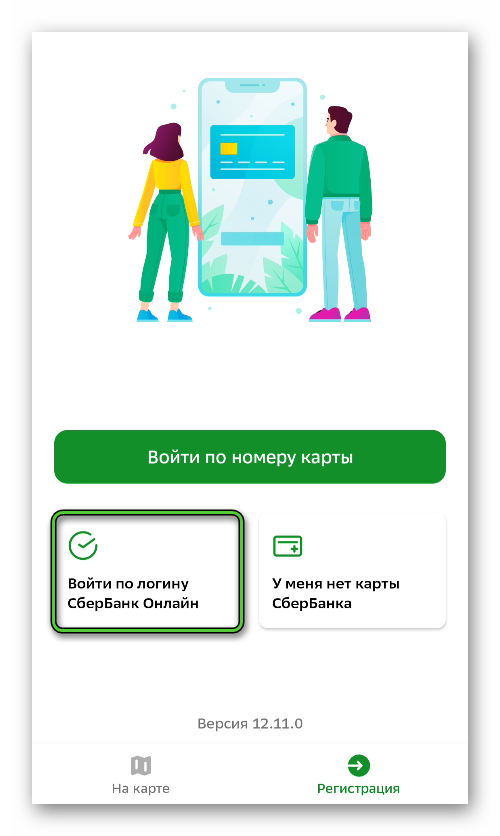
- Введите свой мобильный номер, начиная с цифры 8. А затем нажмите на кнопку «Продолжить».

- Дождитесь одноразового кода, который придет на указанный номер, и введите его на новой странице.
- Далее, задайте пароль для входа в приложение (5 цифр).
- Согласитесь с использованием биометрии, если это нужно.
- В главном окне СберБанк Онлайн тапните по иконке своего профиля, размещенной в верхнем левом углу.

- Теперь нажмите на «шестеренку» в противоположном верхнем углу.

- В результате отобразится страница с настройками. Тапните по пункту «Оплата телефоном SberPay».
- Активируйте функцию добавления карты, нажав на соответствующую кнопку.

- Выберите одну из доступных банковских карточек.
- Нажмите на кнопку «Подключить» на новой странице.

- Согласитесь с обновлением приложения для оплаты по умолчанию, если появится такое окошко.

- Нажмите на кнопку «Создать ярлык» в финальном окошке, а затем на «Вернуться на главный».
- При необходимости выполните добавление других карточек в Сбер Пэй, воспользовавшись этой инструкцией (шаги с 7 по 13).
Первая карта, которую вы привяжите через мобильное приложение, будет выступать в качестве основной. Для оплаты покупок с ее помощью достаточно разблокировать мобильное устройство, а затем приложить его к терминалу, например, на кассе в магазине, в ресторане и т. д. Также это подходит и для онлайн-покупок.
Если же у вас добавлено несколько банковских карт, то для выбора конкретной нужно:
- Открыть SberPay с помощью новой иконки на рабочем столе.
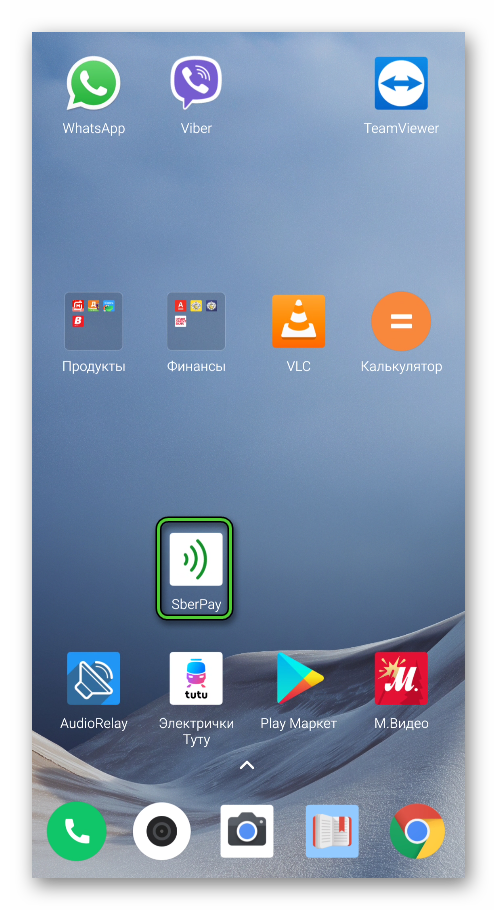
- Отсканировать палец или ввести PIN-код для авторизации.
- Свайпните по центру экрана вверх.
- Тапните по нужной карте.
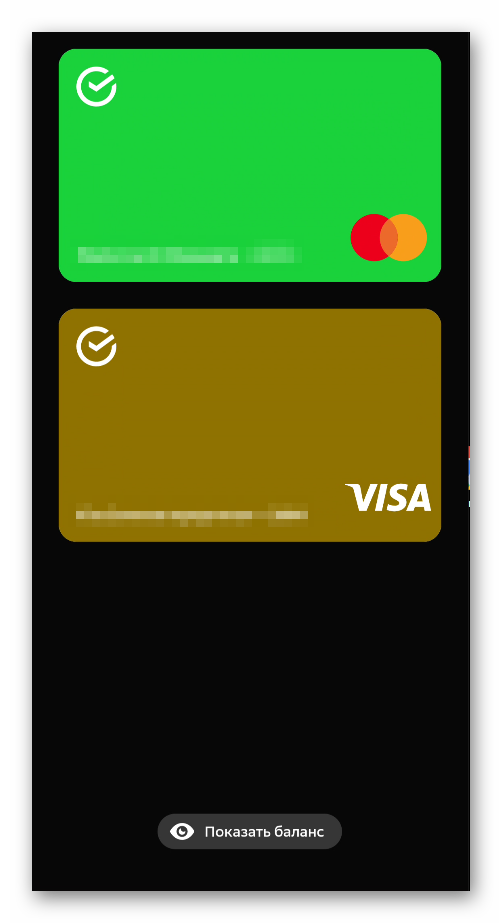
- Оплатите покупку.
Обратите внимание, что снизу отображается информация об активной банковской карточке.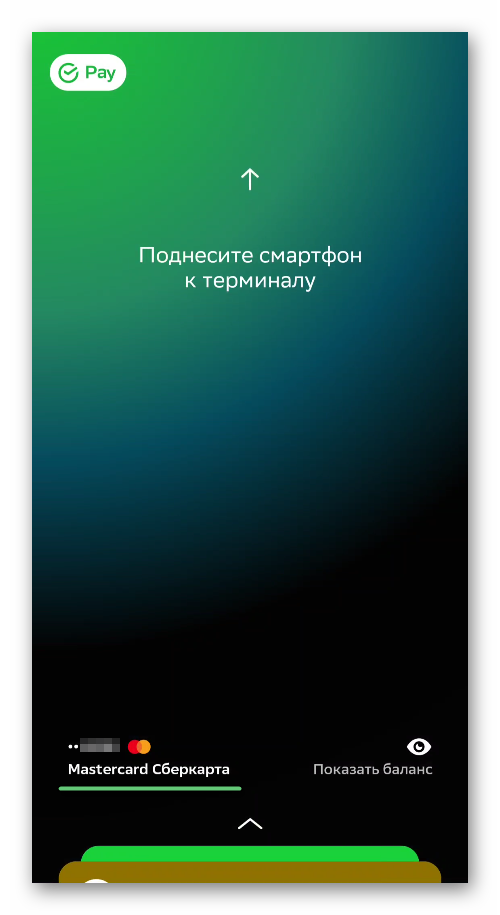
Решение возможных проблем
Время от времени у владельцев смартфонов и планшетов на Андроиде возникают проблемы с использованием системы Сбер Пей. Можно выделить 4 основных группы:
- Соответствующий пункт попросту отсутствует в настройках мобильного приложения.
- При добавлении карты возникает ошибка, или процедура попросту прерывается.
- На рабочем столе не появляется иконка SberPay.
- Во время оплаты используется другое приложение.
Рассмотрим каждую из них более подробно, объяснив, какие меры могут помочь в той или иной ситуации.
Нет пункта SberPay в настройках СберБанк Онлайн
С таким можно столкнуться, когда приложение СберБанк Онлайн обнаружило, что на Android-устройстве установлен root (права Суперпользователя). Оно воспринимается как незащищенное, поэтому оплата через NFC и отпечаток пальца работать не будут, с остальными функциями никаких проблем быть не должно.
Если вы однозначно уверены, что на вашем смартфоне или планшете нет root-доступа, то имеет смысл переустановить приложение. Удалить его проще всего через магазин «Play Маркет». Откройте его с помощью иконки на рабочем столе, активируйте поиск и перейдите на страницу «СберБанк Онлайн».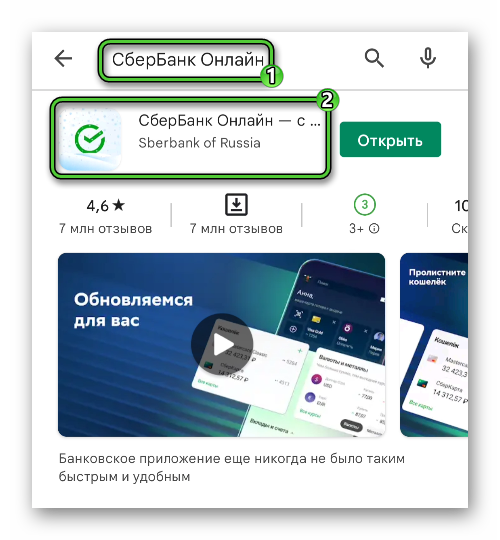 Далее, нажмите на кнопку «Удалить» и подтвердите действие.
Далее, нажмите на кнопку «Удалить» и подтвердите действие.
А теперь вернитесь к первой инструкции, повторно установите его и выполните настройку.
Ну а как поступить, если на вашем устройстве все же есть Root? Чтобы пользоваться бесконтактной оплатой, его нужно скрыть от приложения СберБанк. Если Root установлен через Magisk, то сделать это получится с помощью функции MagiskHide. Но описывать данную процедуру мы не станем, ведь она подходит только для опытных пользователей. Если же вы к ним не относитесь, то вам придется отказаться от использования SberPay.
Есть еще один вариант – полный сброс устройства. Но в результате все ваши данные и установленные приложения будут стерты, и не факт, что это поможет. Так что обращаться к нему мы однозначно не рекомендуем.
Ошибка при добавлении карты
Такое может быть, если во время выполнения процедуры произошел какой-то сбой. В первую очередь попробуйте перезагрузить смартфон или планшет и повторить описанные выше шаги. Если же это не помогло, то переустановите приложение, воспользовавшись предыдущей инструкцией. А в крайнем случае откройте чат со службой поддержки, детально опишите проблему и попросите связаться с живым сотрудником. Он подробно объяснит, что делать в такой ситуации.
Для перехода в чат со службой поддержки откройте вкладку «Диалоги» и перейдите в «СберБанк».
Не отображается иконка SberPay
Такое может быть, если вы забыли нажать на кнопку создания иконки или у приложения нет необходимых разрешений. Впрочем, это совсем не проблема. Просто зажмите иконку запуска СберБанка и выберите соответствующий пункт в контекстном меню.
Альтернативный вариант – отключить и заново добавить функцию. Но это довольно утомительное занятие, так что обращаться к нему мы явно не рекомендуем.
Запускается другое приложение для бесконтактной оплаты
Нередко пользователи сталкиваются с тем, что вместо SberPay при прикладывании устройства к терминалу для оплаты запускается другое приложение, например, Google Pay, Samsung Pay и т. д. Проблема заключается в параметрах Android, которые следует изменить.
Проще всего это сделать непосредственно из мобильного приложения:
- Опять тапните по иконке профиля, а затем на «шестеренку» в главном окне СберБанка.

- Перейдите в раздел «Оплата телефоном в…».
- Нажмите на любую из добавленных карт в новом окне.
- Активируйте кнопку «Установить» напротив предупреждения.

- Подтвердите это действие в соответствующей форме.
Если же проблема не решена, то придется вручную менять системные параметры:
- Откройте настройки Android удобным способом, например, с помощью значка на рабочем столе или из шторки уведомлений.

- Теперь перейдите в раздел «Подключения».
- Пролистайте его содержимое до блока NFC.
- Откройте пункт «Бесконтактная оплата».

- Выберите SberPay для «Оплата по умолчанию».
Если не найти нужный пункт в настройках Android, то попробуйте воспользоваться функцией поиск и набрать запрос «Оплата».
В результате все должно заработать.
Подведение итогов
В данной статье мы разобрались с установкой и использованием платежной службы SberPay от СберБанка. Активируется она непосредственно из настроек мобильного приложения. Далее, нужно добавить одну из доступных карточек и выбрать эту службу для платежей по умолчанию на Android. А в конце статьи речь пошла о возможных проблемах и способах их устранения. В частности, мы упомянули недоступность пункта SberPay в настройках, сложности с добавлением банковских карт, отсутствие необходимой иконки и другие важные нюансы.

